스마트폰을 사용을 하다 보면 갑자기 속도가 느려져서 속도를 일반 PC처럼 늘릴 수 있으면 좋겠다는 생각을 많이 하게 되는데요 오늘은 아직도 이 기능을 모르는 분들이 많아 삼성 안드로이드폰이나 일반 안드로이드폰의 속도를 늘려 빠르게 하는 방법에 대해 정리를 해 보겠습니다.
삼성이나 LG 등 안드로이드 스마트폰 체감 속도를 바로 빠르게 하는 방법인데요 너무너무 간단해서 아는 사람들은 새 폰 사면 가장 먼저 세팅하는 기능인데요. 빠르고 쉽게 알려드릴 테니 바로 따라서 설정을 바꿔 보시기 바랍니다.
스마트폰 (핸드폰) 속도 빠르게 하는 방법 (안드로이드 폰)
갤럭시나 일반 안드로이드폰의 핸드폰 속도를 빨라지게 하는 방법 설정은 아주 간단하니 빠르게 따라와 주시기 바랍니다.
순서입니다.
처음에는 설정 화면으로 들어갑니다.
1) 스마트폰 화면에서 일단 위에서 스크롤을 내리고 이 작은 톱니 모양을 눌러서 설정화면으로 들어가 줍니다.
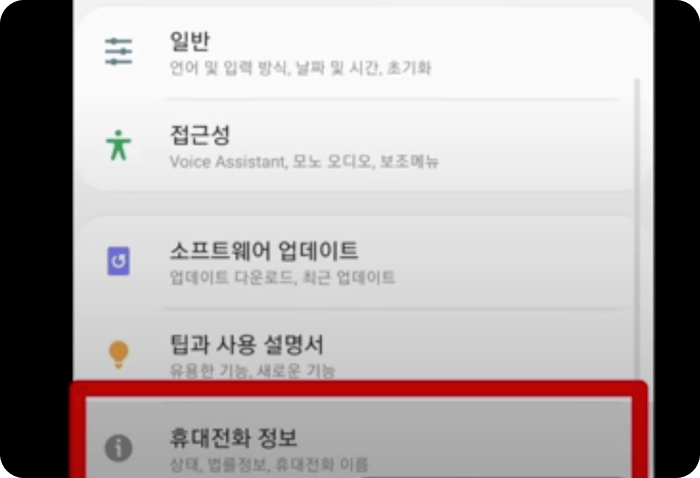
2) 그리고 가장 밑에 휴대전화 정보에 들어가면 이 화면이 나오는데요.

3) 여기서 다시 소프트웨어 정보를 누르면 굉장히 복잡해 보이는 여러 개의 탭으로 된 창이 나오는데요 여기서 설정할 부분은 딱 하나입니다.
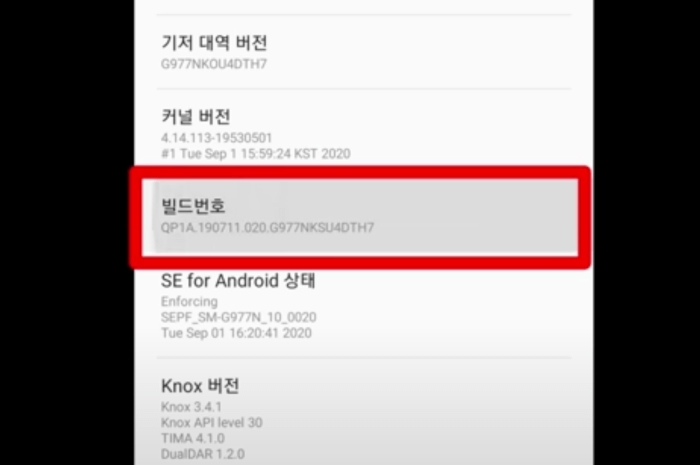
4) 여기 빌드번호라는 부분을 그냥 대 6번 눌러주면 되는데요. 보통 3번 정도 누르면 개발자 모드가 켜졌다는 메시지가 뜨는데 이러면 성공입니다.
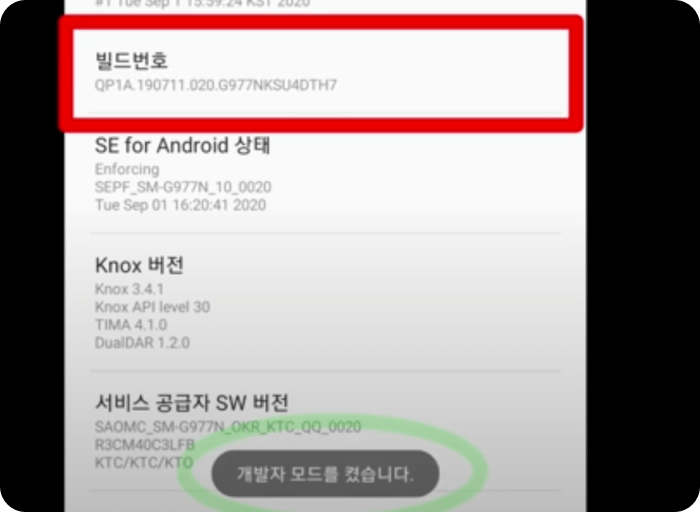
개발자 옵션이 뜨게 되면 다시 처음 설정 화면으로 되돌아갑니다.
5) 개발자 모드다 뜨기 방금 전 휴대전화 정보 밑에 아무것도 없었는데 개발자 옵션이 생긴 게 보이는데요 바로 들어가 줍니다.
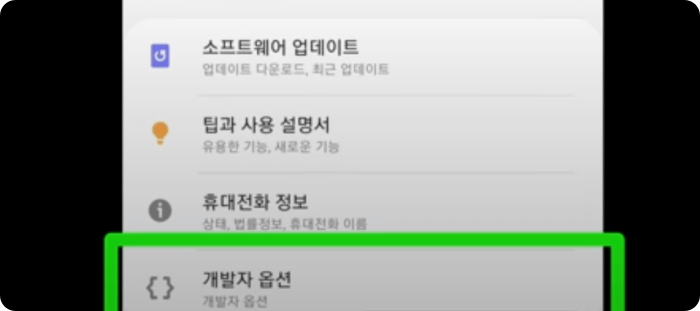
6) 이제 딱 하나만 설정을 바꾸면 되는데요 중간보다 약간 더 내려가다 보면 이렇게 세 가지 배율을 조정할 수 있습니다.
창 애니메이셔 배율, 전환 애니메이션 배율, Animator길이 배율을 조정을 하게 됩니다.
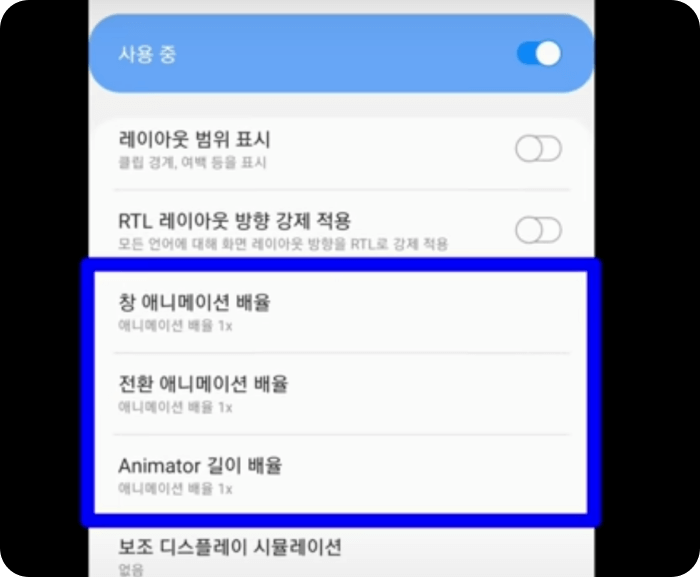
7) 3가지 애니메니션 배율 관련 설정을 모두 사용 안 함으로 바꿔주면 됩니다.
8) 이 세 가지를 다 사용 안 함으로 바꾸셨다면 끝 마무리가 됩니다.
핸드폰(스마트폰) 안드로이드폰의 속도를 늘리는 방법 첫 번째 방법에 대해서 오늘 알아봤는데요 아주 간단하니 3분 짜장도 아니고 아주 간단하게 1분도 안돼서 속도를 빠르게 바꿀 수 있으니 바로 설정을 바꿔 보시기 바랍니다.
안드로이드폰 속도 빠르게 하는 기타 방법
아이폰 빨라지는 법은 아이폰의 OS의 특성상 사용자가 별도로 설정할 것이 없는 형태이지만 안드로이드폰은 설정에 들어가 보면 아주 다양한 탭 정보 설정 화면이 나옵니다.
핸드폰이 느려질 때마다 1회씩 재부팅을 해주는 것이 가장 좋은 방법인데요 매번 그렇게 하면 복잡해서 핸드폰 빠르게 하는 다른 몇 가지 방법을 소개합니다.
좋은 점은 안드로이드 운영체제를 사용하는 갤럭시 스마트폰은 사용자의 설정에 따라 성능을 개선하는 것이 가능합니다. 간단하지만 효과적인 핸드폰 빨라지는 추가적인 방법을 설명하겠습니다.
애니메이션 줄이기
- 설정하기 화면
- 접근성 선택
- 시인성 향상 선택
- 애니메이션 삭제 활성화
- 투명도 및 블러 줄이기 활성화
로거 버퍼 크기 늘리기
- 설정하기 화면
- 휴대전화 정보 선택
- 소프트웨어 정보 선택
- 빌드 번호 7~10회 터치
- 개발자 옵션 선택 로거 버퍼 크기를 8M~16M로 변경
디바이스 케어 실행하기
- 설정하기 화면
- 배터리 및 디바이스 케어 선택
- 지금 최적화 선택
- 최적화 완료
휴대폰 인터넷 속도 향상하기
- 설정하기 화면
- 개발자 옵션 선택
- 로거 버퍼 크기를 8M~16M로 변경
- 휴대폰 인터넷 속도 측정 사이트에서 속도 비교
스마트폰 CPU 속도 올리기 / GPU 렌더링 강제 설정하기
스마트폰의 CPU는 오버클럭이 제한이 되는 이유 때문에 CPU 속도 자체를 높이는 것은 불가능하며 스마트폰의 GPU 렌더링 강제 설정을 하면 성능이 높아지지만 배터리 소모량이 크게 늘어나고 발열이 증가하기 때문에 추천 방법이 아니라고 합니다.
실제로 스마트폰이 얼마나 빨라졌는지 직접 써보시고 사용을 하면서 체감을 해 보시기 바랍니다. 이상으로 스마트폰 안드로이드폰의 속도를 늘리는 방법에 대해 정보를 정리를 해 봤습니다.